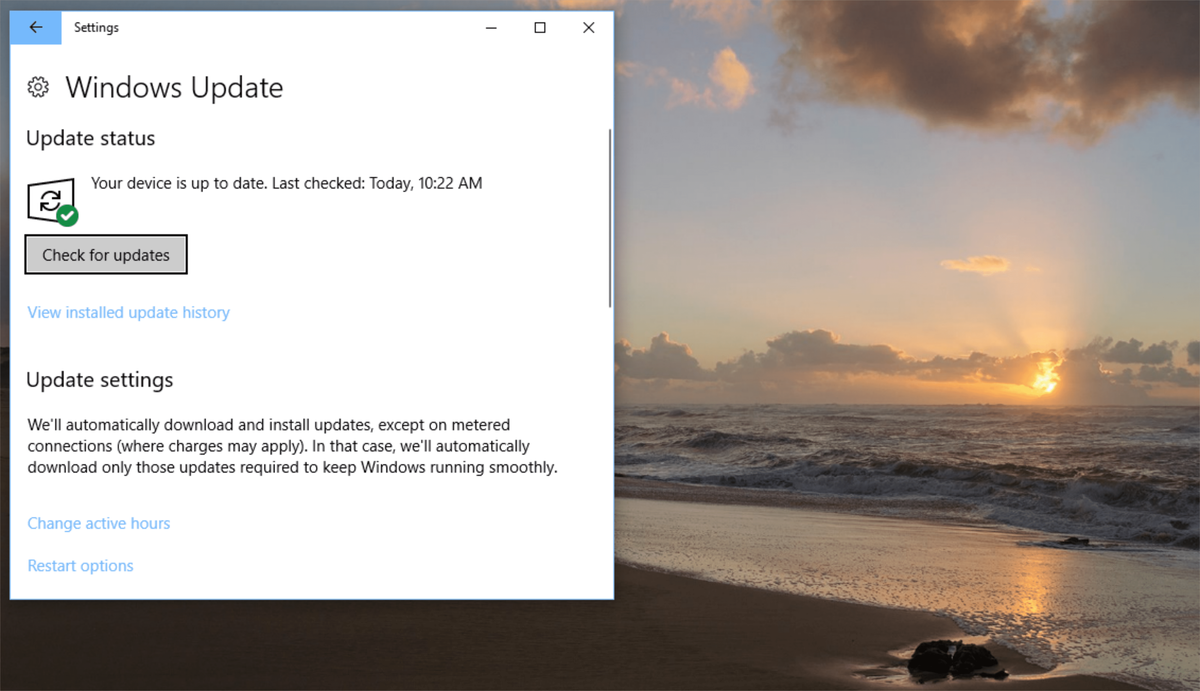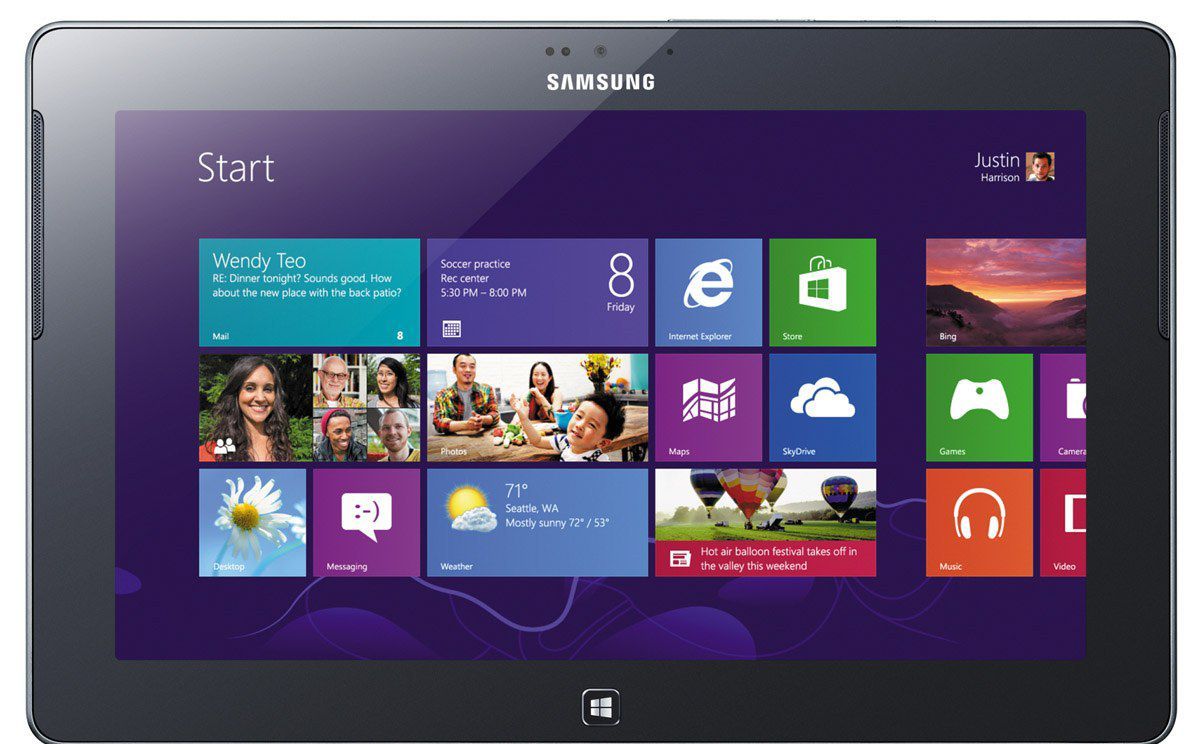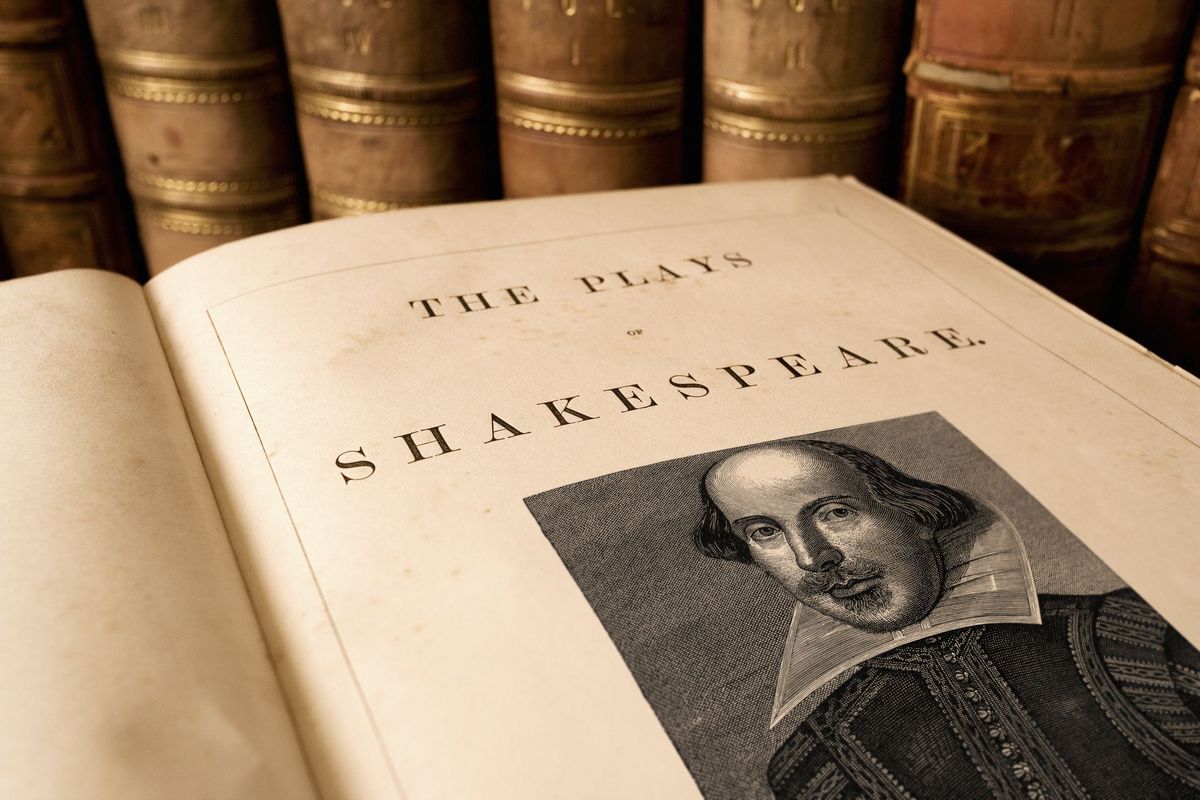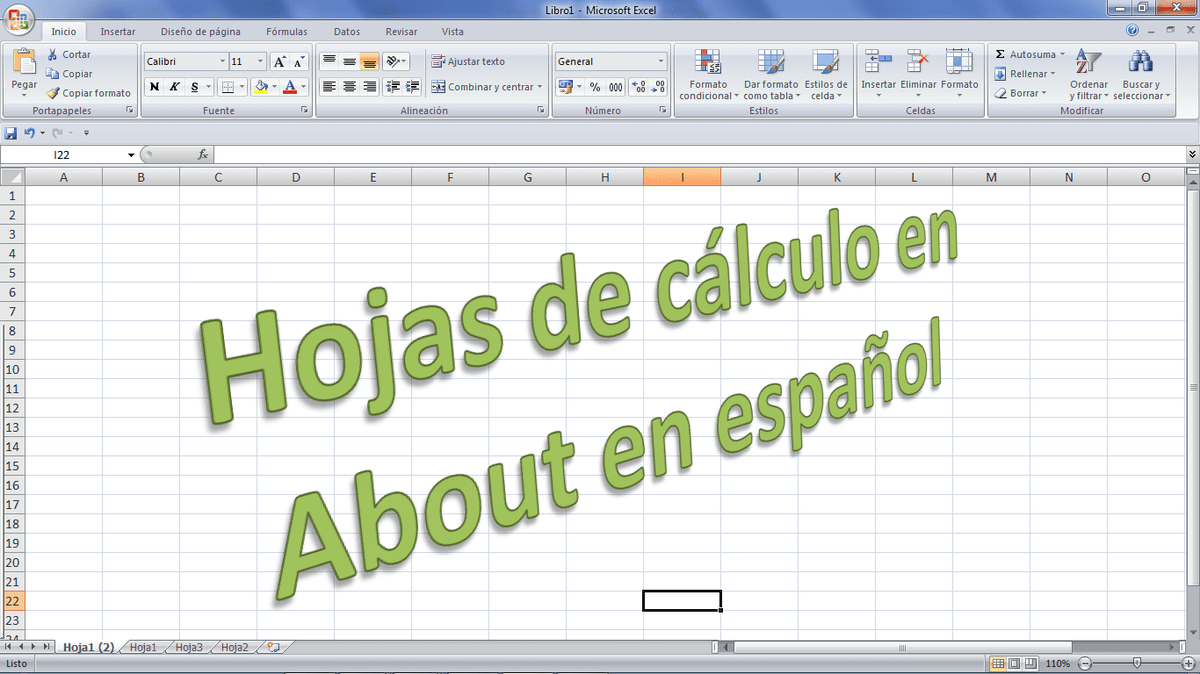
Com a Ferramenta de WordArt, disponível no seu programa Planilhas do Excel e que você também pode encontrá-lo no resto dos programas do Office, como Word ou PowerPoint ..., ele permite que você dê um design diferente e espetacular às suas entradas de texto.
Para que você possa personalizar seus documentos e fazer apresentações muito mais eficazes.
No Opções Ribbon Dentro de Inserir você tem o grupo Texto e nele um ícone representado com um A maiúsculo chamado WordArt e com uma seta preta na qual pressionar para abrir a caixa de diálogo.
Para começar a usar essa funcionalidade do Excel, você seguirá as seguintes passos:
- Abra uma planilha do Excel vazia, que é nova.
- Situe-se em qualquer uma das células que você tem à vista.
- Clique no ícone que lhe disse antes WordArt, isto é, vá para Inserir e, em seguida, clique na seta preta.
- Ele abre uma janela com muitas opções para que você possa escolher o estilo que preferir, escolher o que você mais gosta, eu escolhi a opção que aparece na última posição da primeira linha.
- Clique nele.
- Agora na planilha do Excel, na parte central, aparece uma mensagem que diz "Escreva o texto aqui".
- Clique com o cursor na referida mensagem.
- Escreva a palavra ou frase que você quer, no meu caso eu escrevi: Spreadsheets em About em espanhol.
- Lembro-lhe que no Excel você também pode verificar ortografia para não mostrar erros de ortografia nos documentos que tornam as apresentações e os relatórios muito ruins.
- Se você mover o mouse sobre o texto até que o cursor apareça com quatro setas pretas e, em seguida, clique e arraste, você pode mover o texto e colocá-lo onde preferir.
- Você também pode aumentá-lo ou diminuí-lo colocando o mouse nos cantos do retângulo de texto e movendo-o para a direita e para a esquerda, respectivamente.
Agora que você sabe usar WordArt você aprenderá a edite, para que você possa dar formatos ainda mais exclusivos e personalizados aos seus textos.
Olhe para o topo da tela Quando você está localizado no texto do WordArt, você pode ver uma guia chamada Ferramentas de desenho e, em Formato, dentro dele está o grupo Estilos de arte do Word que é o que mais lhe interessa no momento.
Clique no canto inferior direito onde há uma pequena seta de cor preta.
A caixa de diálogo chamada Formato de efeitos de texto.
Do lado esquerdo você tem os diferentes opções que você pode alterar no seu design de WordArt que são:
- Preencha o texto
- Contorno de texto
- Estilo de contorno
- Shadow
- Formato 3D
- Virada 3D
- Quadro de texto
Você vai fazer uma mudança no Contorno de texto, para que clique na opção, em seguida, na parte central, escolha uma cor, eu escolhi o verde escuro e, em seguida, clique no botão Fechar. As palavras do seu texto são agora enquadradas com uma linha da cor escolhida.
Outra mudança agora você vai dar um efeito 3D com a opção Virada 3D.
Situar-se no texto, pressione para obter a caixa de texto que permite editar o WordArt como você fez no exemplo anterior.
Clique à esquerda no 3D Giro e na parte central, clique na seta preta do botão que aparece ao lado da palavra Preset.
Nas opções que são mostradas escolha uma delas, eu escolho dentro do chamado Perspectiva, Perspectiva de contraste direito e pressione o botão Fechar.
O texto foi girado para a direita e efeitos tridimensionais foram adicionados para torná-lo mais marcante.
Existem muitas outras opções que você pode experimentar e descobrir o seu favorito.
Bem, uma vez que você vê, é muito fácil dar um toque pessoal às planilhas do Excel.
Se você quiser comentar sobre este artigo ou qualquer outro site se espalha About.com, você pode entrar em contato por e-mail ou através de redes sociais, FACEBOOK - TWITTER - LINKEDIN.